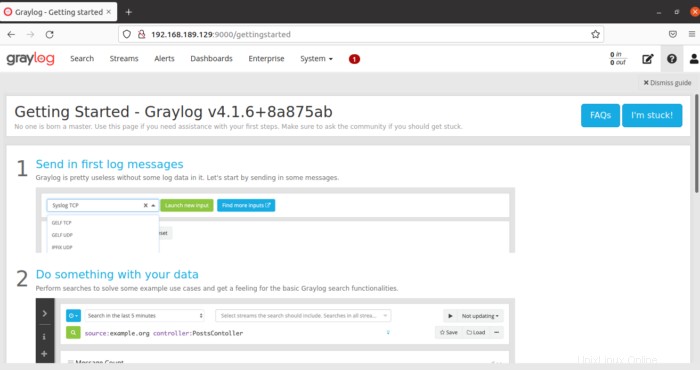Graylog adalah alat sumber terbuka untuk Manajemen Log. Ini terdiri dari Pencarian Elastis, MongoDB dan Graylog. Graylog dapat digunakan untuk menganalisis log dan memberi tahu jika ada perbedaan dalam log. Kami juga dapat menggunakannya untuk menganalisis log konvensional maupun khusus.
Pada Artikel ini kita akan menginstal Graylog. Anda harus memiliki akun dengan hak istimewa sudo atau akun root.
Perbarui paket sistem Anda.
apt install -y apt-transport-https openjdk-11-jre-headless uuid-runtime pwgen curl dirmngr
apt update
apt upgradeAnda dapat memverifikasi versi Java yang diinstal menggunakan perintah di atas.
java -version
Kami akan menginstal Elastic Search yang nantinya akan kami gunakan untuk menganalisis dan menyimpan log yang diimpor dari mesin yang berbeda.
unduh dan instal Kunci GPG Pencarian Elastis.
wget -qO - https://artifacts.elastic.co/GPG-KEY-elasticsearch | sudo apt-key add -Tambahkan repositori Elastic Search di daftar sumber Ubuntu 21.
echo "deb https://artifacts.elastic.co/packages/oss-7.x/apt stable main" | sudo tee /etc/apt/sources.list.d/elastic-7.x.listGunakan perintah yang disebutkan di bawah ini untuk menginstal Elastic Search.
sudo apt update
sudo apt install -y elasticsearch-oss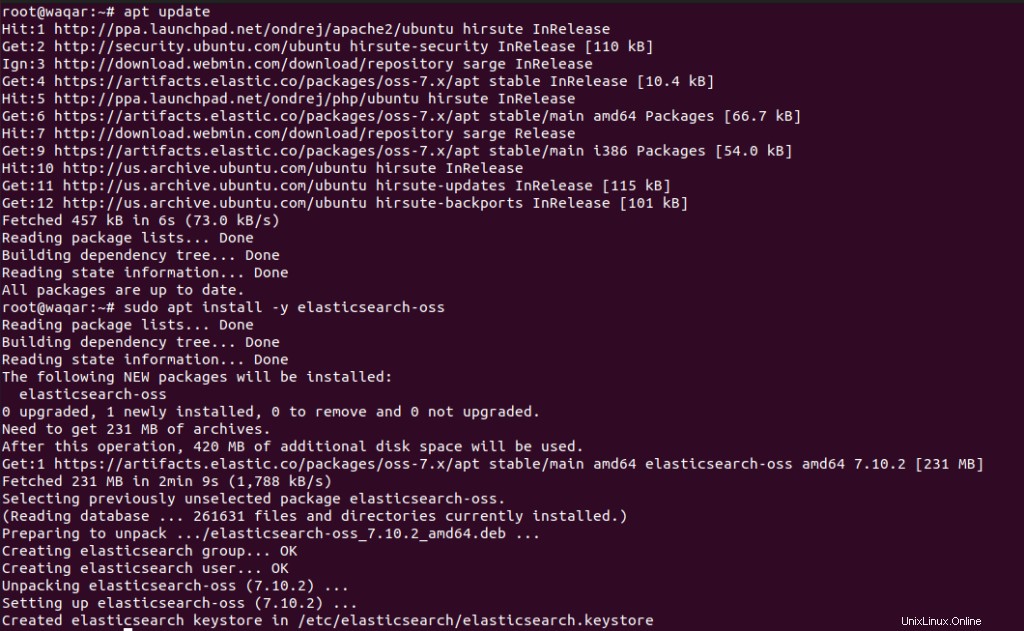
Tambahkan nama cluster untuk greylog dalam pencarian elastis. Buka file konfigurasi Elastic Search menggunakan perintah berikut:
nano /etc/elasticsearch/elasticsearch.ymlBatalkan komentar pada baris “#cluster.name:my-application” dengan menghilangkan tanda # di awal baris dan ganti “my-application” dengan greylog
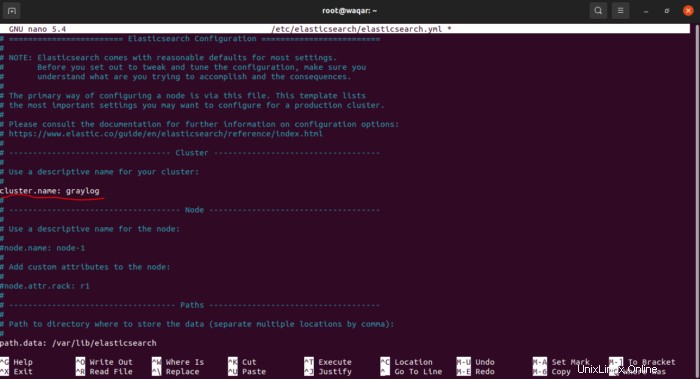
Tambahkan baris berikut di file konfigurasi:
action.auto_create_index: false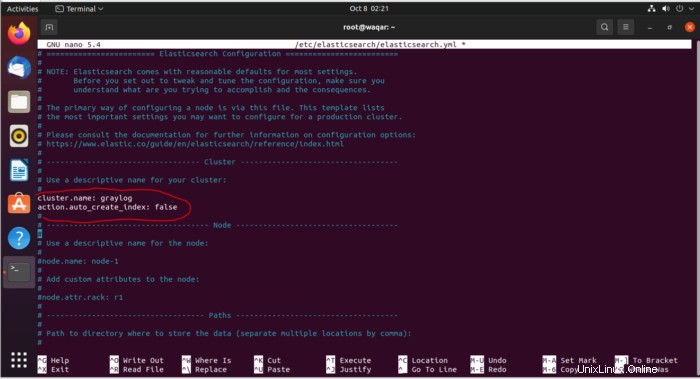
Muat ulang daemon lalu mulai dan aktifkan Layanan Pencarian Elastis.
systemctl daemon-reload
systemctl start elasticsearch.service
systemctl enable elasticsearch.service
systemctl status elasticsearch.service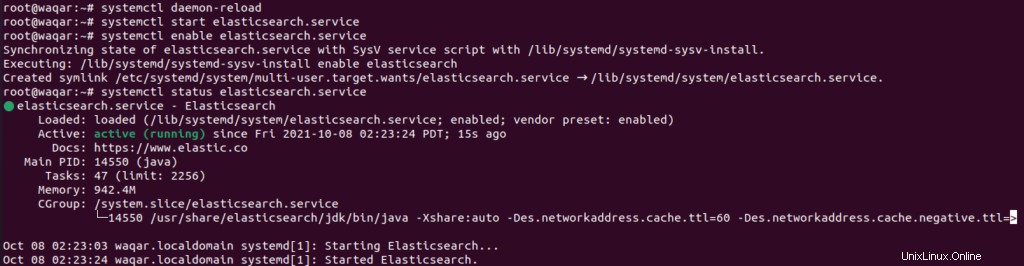
Elastic Search menggunakan port 9200 gunakan perintah curl untuk memverifikasi Elastic Search.
curl -X GET http://localhost:9200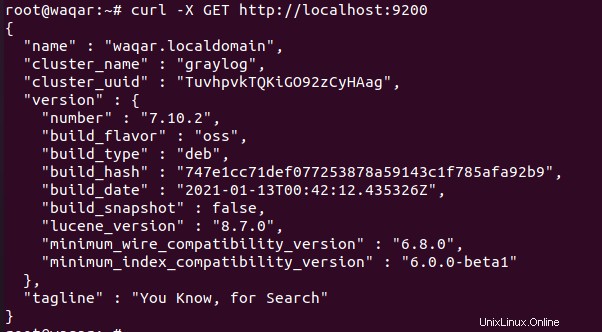
Sekarang, Kami akan menginstal mongoDB. Graylog akan menggunakan mongoDB sehingga sangat penting.
Gunakan perintah berikut untuk menginstal MongoDB.
apt update
apt install dirmngr gnupg apt-transport-https ca-certificates software-properties-common
wget -qO - https://www.mongodb.org/static/pgp/server-4.4.asc | sudo apt-key add -
add-apt-repository 'deb [arch=amd64] https://repo.mongodb.org/apt/ubuntu focal/mongodb-org/4.4 multiverse'
apt install mongodb-org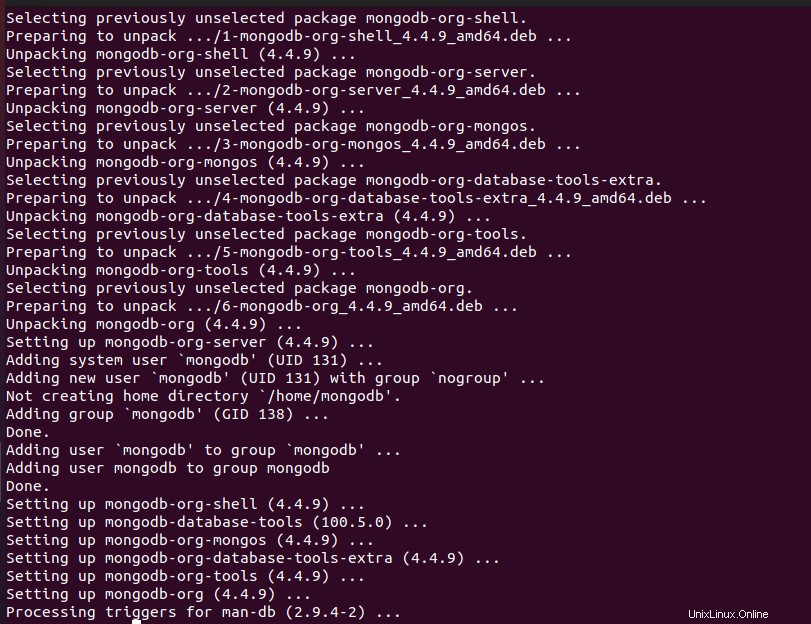
Mulai dan Aktifkan MongoDB.
systemctl start mongod.service
systemctl enable mongod.service
systemctl status mongod.service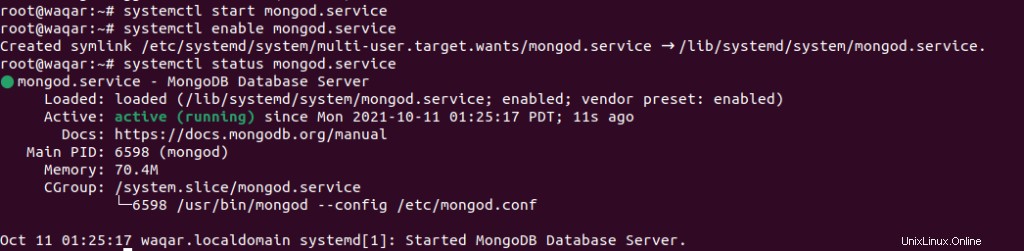
Instal Graylog:
Unduh repositori Garylog.
wget https://packages.graylog2.org/repo/packages/graylog-4.1-repository_latest.deb
dpkg -i graylog-4.1-repository_latest.debSekarang, Instal server Graylog.
apt update
apt install -y graylog-server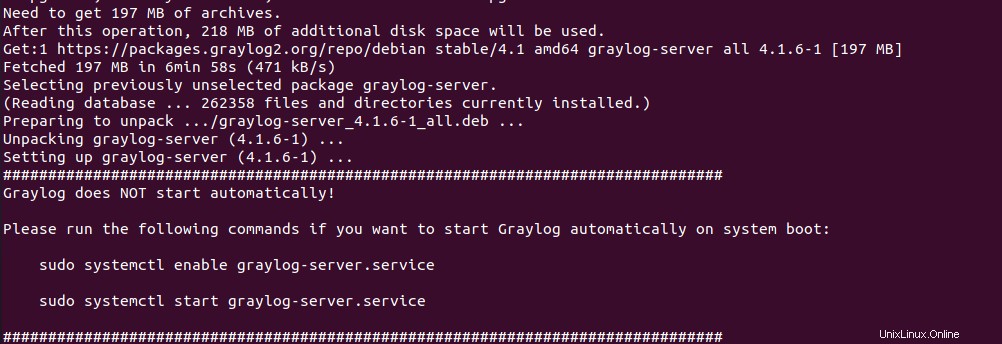
Server Graylog diinstal. Sekarang, kita akan mengkonfigurasinya.
Gunakan perintah pwgen untuk membuat rahasia kata sandi pengguna yang aman.
pwgen -N 1 -s 96
Edit file konfigurasi greylog untuk menambahkan rahasia di atas.
nano /etc/graylog/server/server.confcari baris “password_secret” dan tambahkan rahasia setelah tanda “=”.
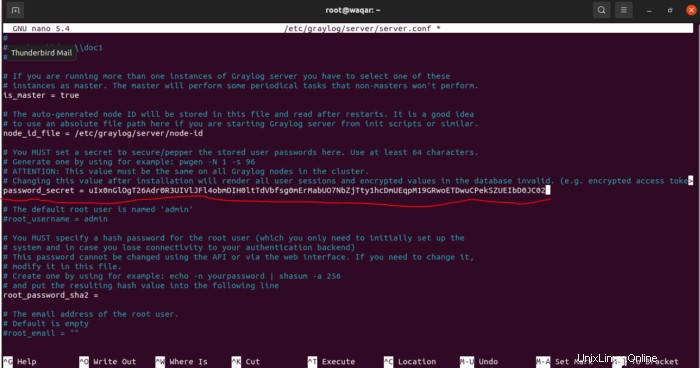
tambahkan baris berikut di file konfigurasi:
rest_listen_uri = http://192.168.189.129:9000/api/
web_listen_uri = http://192.168.189.129:9000/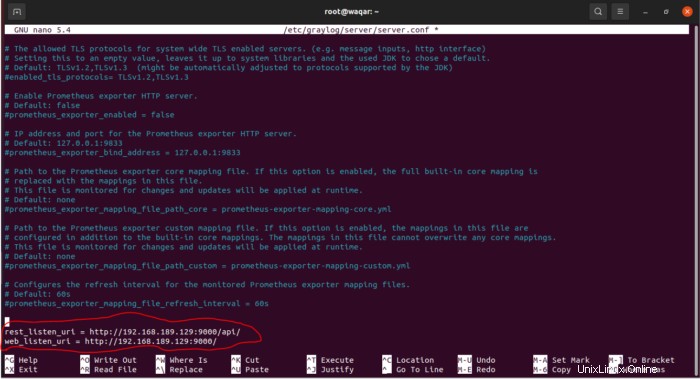
simpan dan keluar dari file.
Sekarang Buat kata sandi untuk mengakses web server greylog. Gunakan perintah berikut untuk melakukannya.
echo -n admin | sha256sum
ganti admin dengan kata sandi yang Anda inginkan yang ingin Anda atur pada perintah di atas.
Perintah yang disebutkan di atas akan menghasilkan kunci hash. masukkan pada file konfigurasi “/etc/graylog/server/server.conf” pada baris “root_password_sha2 =“
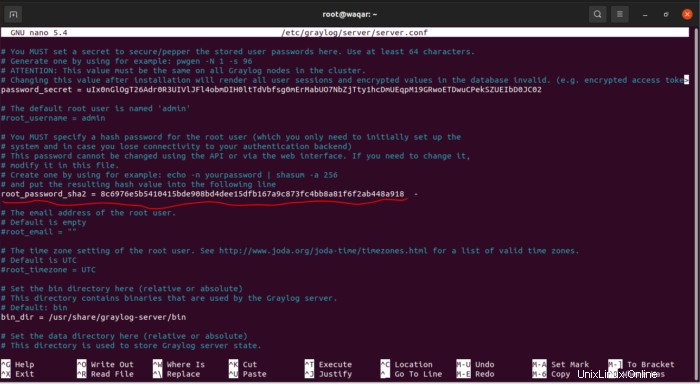
simpan dan keluar dari file.
Mulai dan aktifkan layanan greylog.
systemctl daemon-reload
systemctl restart graylog-server.service
systemctl enable graylog-server.service
systemctl status graylog-server.service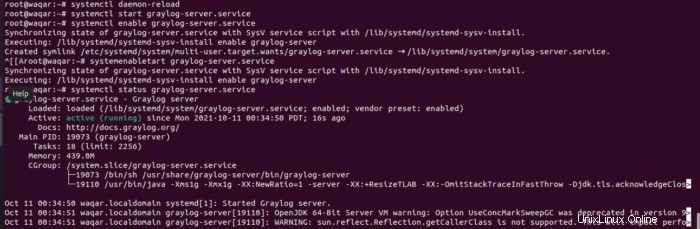
batalkan komentar pada baris berikut dari file konfigurasi:
http_bind_address = 0.0.0.0:9000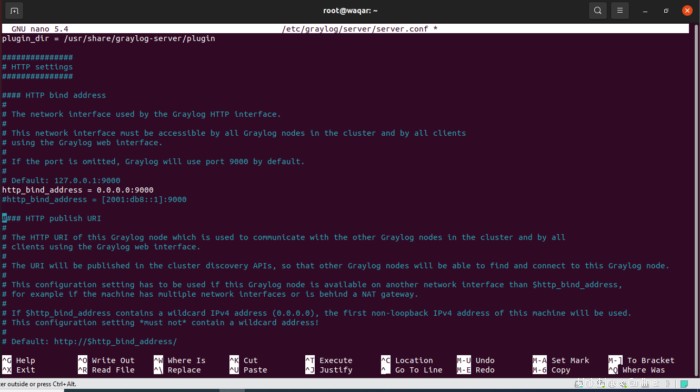
Buka browser Web dan masukkan http://192.168.189.129:9000/ dan masukkan admin sebagai nama pengguna dan kata sandi.
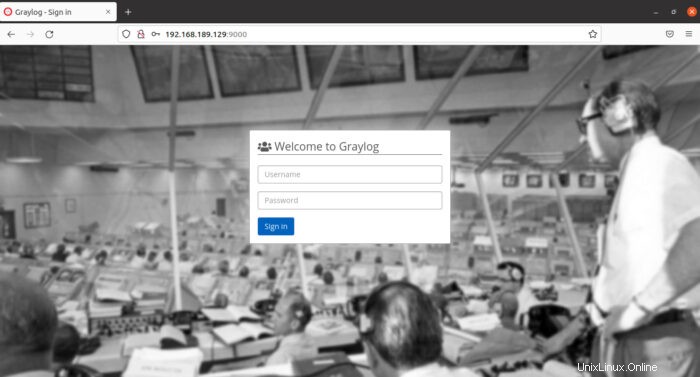
Setelah Memasukkan kredensial Anda akan memasuki server greylog. Sekarang Anda dapat mengonfigurasinya untuk melihat log Anda.